0249 | rsyslog log remote host to separate file
Monday, February 8th, 2021 Posted in Misc | No Comments »enter these in /etc/rsyslog.d/udp.conf
$ModLoad imudp $UDPServerRun 514 $FileOwner root $FileGroup adm $FileCreateMode 0640 $DirCreateMode 0755 $Umask 0022 $template RemoteHost,"/var/log/remote/%fromhost-ip%/%$YEAR%/%$MONTH%-%$DAY%.log" if $fromhost-ip != '127.0.0.1' then ?RemoteHost & stop
0248 | vscode remote ssh บน windows
Monday, February 1st, 2021 Posted in Misc | No Comments »ไม่รู้จะทำให้ชีวิตยุ่งยากไปทำไม ใช้ code-server ง่ายกว่าเยอะเลย แต่ถ้าอยากทำก็…
สำหรับคนที่ใช้ putty / pageant ในการ ssh อยู่แล้ว และไม่อยากจัดการ key ให้วุ่นวาย
- ติดตั้ง vscode (แหงล่ะ)
- ติดตั้ง openssh บน windows (กด start > พิมพ์คำว่า optional feature > เลือก เมนู Add an optional features > เลือก OpenSSH Client กด install)
เชื่อม ssh-agent กับ pageant
- โหลด https://github.com/benpye/wsl-ssh-pageant มาลง (หน้า release > ไฟล์ wsl-ssh-pageant-amd64-gui.exe)
- เปิด windows explorer คลิกขวาที่ไฟล์ wsl-ssh-pageant-amd64-gui.exe กด create shortcut คลิก
- คลิกขวาไฟล์ shortcut ที่เพิ่งสร้าง กด properties ช่อง target เติม
--winssh ssh-pageantต่อท้ายไป (เว้นวรรคก่อนเติมด้วย) - double click ตัว shortcut ที่รันมาเมื่อกี้ + จับย้ายไปใน startup ได้เลย (%APPDATA%\Microsoft\Windows\Start Menu\Programs\Startup)
- กด start > พิมพ์คำว่า environment เลือก > Edit the system environment > แล้วกด+กรอกตามนี้ ไม่ต้องคิดเยอะ
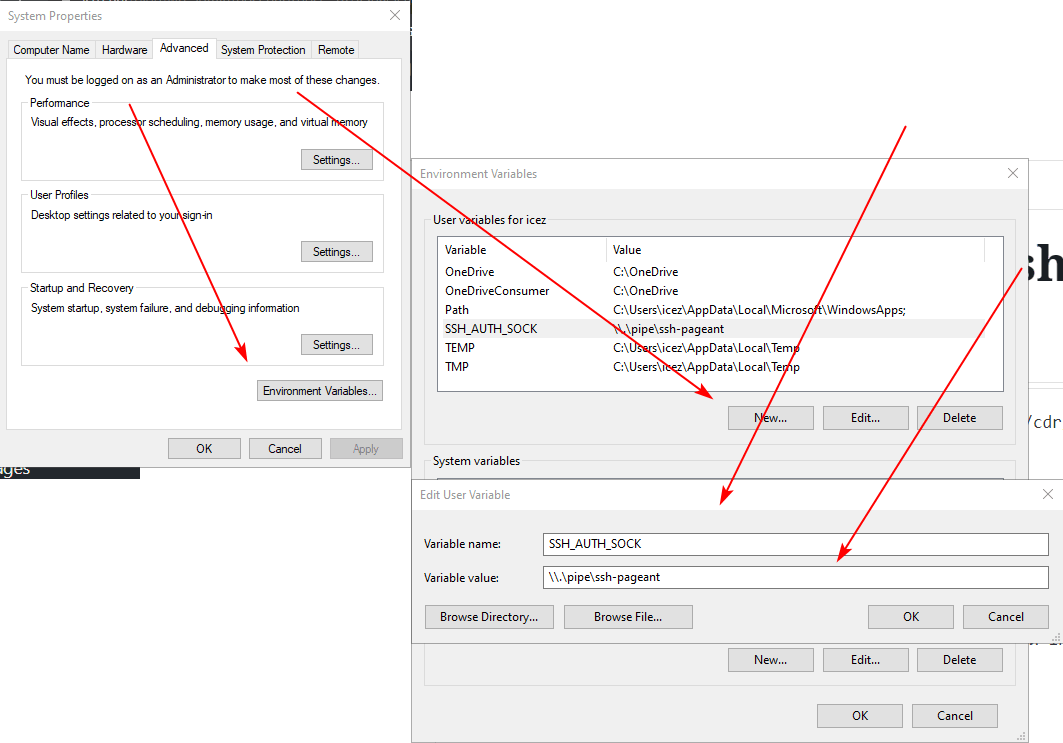
ทดสอบการ ssh
- เปิด powershell
- สั่ง
ssh-add -lถ้าระบบทำงานถูกควรจะมี key ที่เรา add ไว้ใน pageant โผล่ขึ้นมา
ใช้งาน
ใน vscode ติดตั้ง remote ssh extension แล้วกด connect เข้า server ได้เลย
